 Android Java 연습 2 gif 움직이기
Android Java 연습 2 gif 움직이기
해당 글은 GitHub 에 올라간 글이 무엇인지 간략히 설명하는 글입니다. 자세한 설명을 올리는 포스트가 아니니 참고 바랍니다. 이 글의 목적은 해당 앱의 기능 과 유사한 기능을 만드는 걸로 제가 연습하기 위해 힌트만 올리는 겁니다. 한번 연습하고 싶으신 분들은 도전해보세요! 오늘의 GitHub https://github.com/larooly/SimpleGifTest_android GitHub - larooly/SimpleGifTest_android: Simple gif test app Simple gif test app. Contribute to larooly/SimpleGifTest_android development by creating an account on GitHub. github.com *..
 Swift 커스텀 동영상 플레이어 Only 코드
Swift 커스텀 동영상 플레이어 Only 코드
2023.01.17 - [iOS개발/Swift 기본] - Swift 커스텀 동영상 플레이어 만들기 Swift 커스텀 동영상 플레이어 만들기 2023.01.13 - [iOS개발/Swift 기본] - Swift 기본 기능으로 동영상 플레이하기 Swift 기본 기능으로 동영상 플레이하기 이번에는 동영상에 대해 올려볼까 합니다. 이번편은 iOS에서 기본적으로 사용할 수 world-of-larooly.tistory.com 이 포스트는 전체 코드만 올려드립니다. 자세한 내용은 위를 참고해주세요. extension AVPlayer{ var isPlaying: Bool { return rate != 0 && error == nil } } import Foundation import UIKit import AVFound..
 Swift 커스텀 동영상 플레이어 만들기
Swift 커스텀 동영상 플레이어 만들기
2023.01.13 - [iOS개발/Swift 기본] - Swift 기본 기능으로 동영상 플레이하기 Swift 기본 기능으로 동영상 플레이하기 이번에는 동영상에 대해 올려볼까 합니다. 이번편은 iOS에서 기본적으로 사용할 수 있는 플레이어를 사용할 예정이고요. 다음 편에서는 플레이어를 직접 커스텀하는 부분을 올려볼까합니다. 참 world-of-larooly.tistory.com 이번 포스트에서 작성할 내용은 위 글의 다음 버전입니다. 물론 기본으로 제공해주는 플레이어도 좋긴 하지만 한번 수작업(?)으로 만들어볼까합니다. 일단 원리만 설명하면 일반 동영상 뷰어 위에 저희가 만든 버튼들로 제어를 하는 방식입니다. * 참고로 코드를 작성하시기 전에 아래 코드를 미리 추가해주세요. import AVFoundat..
이거라도 안 적으면 점점 일정을 미룰것같다. 1. 영상(AVplayer) UI 커스텀 정리(swift) (완료) 2. Android Kotlin 로티파일 움직이기 (Kotlin) + gif 추가 3. 키보드 높이 함수 작성 (swift) -> 다음주로 이전 는 일단 목표인데 1번이 생각보다 양이 많다? -> 근데 잠깐 알아볼게 생겼다 (Vue?) ->키보드를 다음주로 하고 로티랑 gif 를 같이 올리는게 좋을것같다. -> 하긴 했는데 Android 쪽 gif 는 제어가 잘 안되는듯?
 심심해서 만든 프로필
심심해서 만든 프로필
옛날에 포토샵 처음 배울때 만든 이미지가 마음에 들어서 걍 쭉 쓰고 있었는데 원본 파일도 날려먹고 png는 깨지고 심지어 포토샵은 새로 깔기도 귀찮고 티스토리에서 보니까 뭔가 지저분해서 그리하여 이 친구를 완전히 버리긴 아깝고 (디자인은 정말 다시봐도 맘에들어요) 조금 다른 스타일로 바꿔 보았습니다.(MediBangPaintPro) 참고로 저거 그냥 무지 많은 점을 노가다로 찍어 만든겁니다. (아무 생각 안하고 점찍으니까 머리가 맑아지네요.) 가끔씩 낙서한것도 올려볼까 고민중입니다...
 Swift 기본 기능으로 동영상 플레이하기
Swift 기본 기능으로 동영상 플레이하기
이번에는 동영상에 대해 올려볼까 합니다. 이번편은 iOS에서 기본적으로 사용할 수 있는 플레이어를 사용할 예정이고요. 다음 편에서는 플레이어를 직접 커스텀하는 부분을 올려볼까합니다. 참고로 미리 보여드리면 기본 제공 플레이어는 이렇게 생겼어요. 해당 플레이어를 만드실 분들은 아래 import를 추가해주세요! import AVKit import AVFoundation 근데 플레이어를 만들기 전에 동영상을 가져와야겠죠? 동영상의 경우 굉장히 다양한 방법으로 가져올 수 있습니다만 딱 하나만 기억하시면 되요! URL 만 있으면 바로 만들 수 있어요! 아래 코드에 정확한 URL 만 넣으면 작동하게 됩니다. func setControllerUrl(setUrl : URL){ let videoURL = setUrl l..
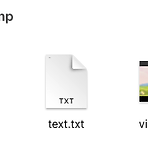 Swift Data로 바꾸기 (String,UIImage, Url) (with. Alamofire)
Swift Data로 바꾸기 (String,UIImage, Url) (with. Alamofire)
2023.01.11 - [iOS개발/Swift 기본] - Swift Data 저장하기 (Temp / Doc) + 확인하기 Swift Data 저장하기 (Temp / Doc) + 확인하기 우리가 물론 간단한 것만 저장할 수 도 있지만 사용자의 눈에 보이지 않는 곳에 파일을 저장해야하는 경우가 있습니다. (정확히는 앱 내부 디렉토리에 저장한다고 생각하시면 됩니다.) 사진이나 world-of-larooly.tistory.com 이번 글은 위 포스트의 다음편이라고 생각하시면 될 것 같습니다. Data로 변환만 하면 저장할 수 있다고 이전 포스트에서는 이야기했지만 저희가 막상 Data? 라고 하면 무엇인지 감이 잘 안 오실 것 같아서 세가지만 추가로 올려볼까 합니다. 1. String -> Data 2. UIIm..
 Swift Data 저장하기 (Temp / Doc) + 확인하기
Swift Data 저장하기 (Temp / Doc) + 확인하기
우리가 물론 간단한 것만 저장할 수 도 있지만 사용자의 눈에 보이지 않는 곳에 파일을 저장해야하는 경우가 있습니다. (정확히는 앱 내부 디렉토리에 저장한다고 생각하시면 됩니다.) - 그래서 저장해도 사용자 눈에는 잘 보이지 않아요! - 사진이나 영상 아니면 특정 데이터 등등 많이 있지만 생각보다 원리는 간단합니다. Data 를 원하는 이름으로 원하는 공간에 저장한다. 이게 다 입니다. 즉 원하시는 파일들을 Data 로 변환하시면 저장하는 건 생각보다 어렵지 않다는 의미이기도 합니다. # 참고로 저장하실때 자주 쓰는 폴더가 Document 랑 Temp 가 있는데 필요에따라 선택해 저장하시면 됩니다. Document : 일반적인 저장 폴더를 의미 Temp : 임시 저장 폴더를 의미 일단 저장하는 부분들을 간..
